Es ist uns allen passiert: Wir kommen zum spannenden Abschluss des Neuesten Draufgänger oder Jessica Jones Folge, und plötzlich erscheint das "Buffering" -Logo von Netflix, was unserem TV-Gelage ein abruptes und unwillkommenes Ende bereitet.
Glücklicherweise können Sie das versteckte Streaming-Menü von Netflix verwenden, um Ihre Streaming-Geschwindigkeit auf eine niedrigere Stufe zu setzen, was die Dummheit der Pufferung umgehen sollte. So finden Sie es.
Pufferung tritt auf, wenn unsere Internetgeschwindigkeit nicht schnell genug ist, um eine reibungslose Videowiedergabe zu gewährleisten. Netflix versucht, Ihre ideale Internetgeschwindigkeit zu erreichen, aber manchmal kann das Netzwerk langsamer werden, wodurch Netflix puffert, um die visuelle Qualität aufrechtzuerhalten. Sie können diese Einstellung erzwingen, einen Videocodec mit geringerer Qualität zu verwenden, der nicht so gut aussieht, aber ohne Pufferung abgespielt wird.
Wenn Sie Netflix in Chrome auf Ihrem Mac ausführen, können Sie eine Tastenkombination auf Ihrer Tastatur drücken, um das versteckte Menü aufzurufen.
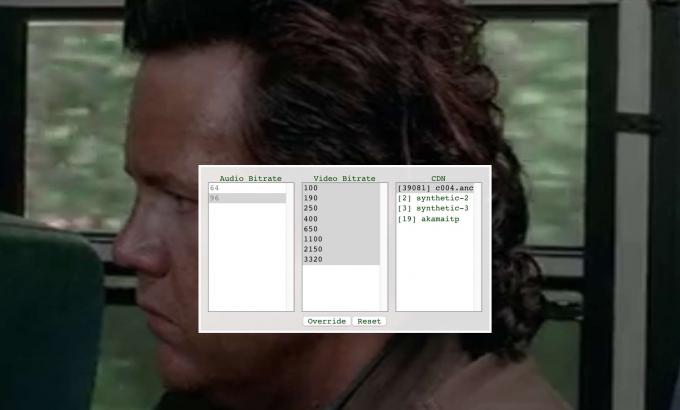
Foto: Rob LeFebvre/Cult of Mac
Wenn Sie ein Video abspielen, drücken Sie Strg-Umschalt-Wahl-S um das versteckte Streaming-Menü von Netflix zu erhalten. Klicken Sie bei gedrückter Umschalttaste auf einen Geschwindigkeitsbereich in der mittleren Spalte „Videobitrate“, um die Videowiedergabe auf eine niedrigere Qualität zu erzwingen. Klicken Sie dann auf die Schaltfläche Überschreiben, um Ihre Auswahl zu bestätigen. Netflix sendet Ihnen dann nur Videos mit diesen niedrigeren Bitraten.
Wenn Sie zur höchstmöglichen Auflösung zurückkehren möchten, rufen Sie einfach das versteckte Menü auf und drücken Sie die Reset-Taste.

Foto: Rob LeFebvre/Cult of Mac
Wenn du auf einem Apple TV, einer Spielekonsole oder Safari auf deinem Mac schaust, musst du deine Streaming-Geschwindigkeitseinstellungen auf dem Netflix-Site selbst. Gehen Sie dorthin und melden Sie sich bei Ihrem Konto an. Bewegen Sie dann den Mauszeiger über Ihr Profilbild oben rechts im Fenster. Klicken Sie im daraufhin angezeigten Menü auf Ihr Konto, scrollen Sie dann zum Abschnitt Mein Profil, um auf Wiedergabeeinstellungen zu klicken.
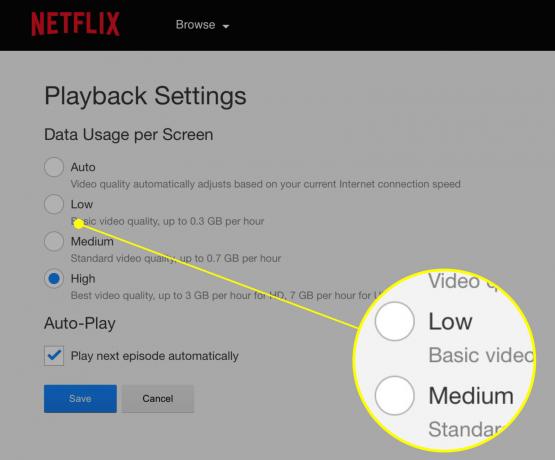
Foto: Rob LeFebvre/Cult of Mac
Sie können zwischen den Qualitätseinstellungen Auto, Niedrig, Mittel oder Hoch wählen. Auto ist wahrscheinlich die beste Option für die meisten von uns, aber wenn Sie Probleme mit der Pufferung haben, versuchen Sie es mit Mittel oder Niedrig.

Foto: Rob LeFebvre/Cult of Mac
Wenn Sie eine Spielekonsole verwenden und Ihre Netzwerkgeschwindigkeit überprüfen möchten, können Sie die folgende Kombination auf Ihrem Richtungstastenfeld des Controllers (nicht der Joystick, sondern das Vier-Wege-Tastenfeld normalerweise links vom Regler): hoch, hoch, runter, runter, links, rechts, links, rechts, hoch, hoch, hoch, hoch. Sie können die Streaming-Geschwindigkeit nicht im Handumdrehen ändern, können Ihnen jedoch bei der Behebung von Problemen helfen.
Über: Nervenkitzel


